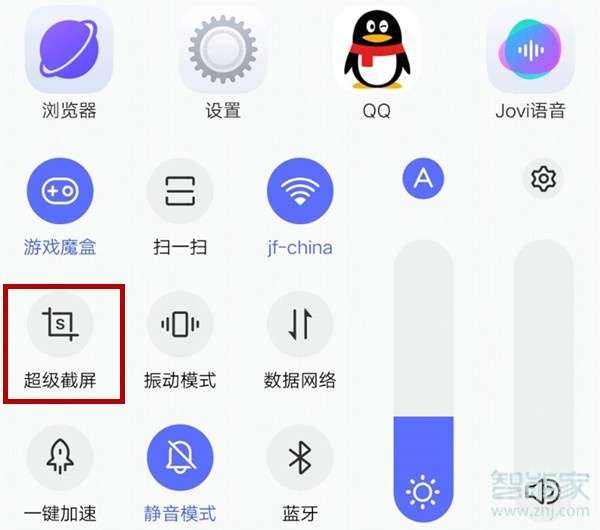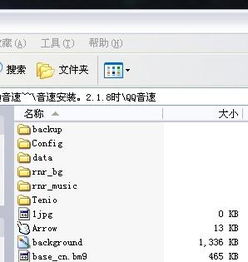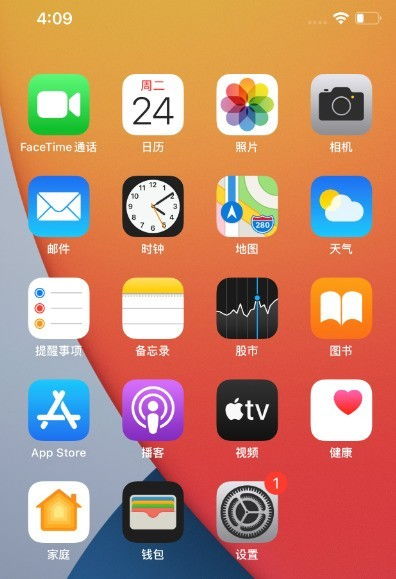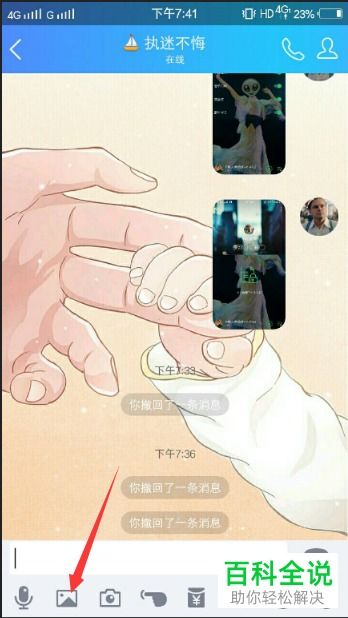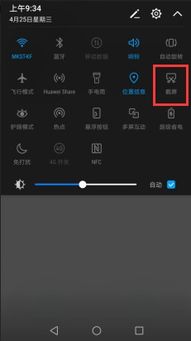QQ截屏方法详解
在数字化时代,我们每天都会与各种屏幕打交道,无论是工作、学习还是娱乐,截屏已成为我们不可或缺的技能之一。QQ,作为国内广受欢迎的即时通讯软件,不仅功能丰富,还内置了许多实用的小工具,其中就包括便捷的截屏功能。今天,就让我们一起深入探索“QQ如何截屏”的奥秘,让你的截屏操作变得既高效又有趣!

QQ截屏:一键捕捉精彩瞬间
在快节奏的生活中,我们时常会遇到需要保存屏幕内容的场景——无论是工作中的重要数据、学习中的知识点,还是游戏里的精彩瞬间,截屏都能帮助我们轻松搞定。而QQ,作为我们日常沟通的重要工具,早已将截屏功能融入其中,让截屏变得触手可及。

开启QQ截屏的神奇之门
要使用QQ截屏功能,首先你需要确保你的电脑上已经安装了QQ,并且登录了你的账号。接下来,就让我们一步步揭开QQ截屏的神秘面纱。

1. 快捷键唤醒:这是最直接也最快捷的方式。默认情况下,你可以通过按下键盘上的`Ctrl+Alt+A`组合键来启动QQ截屏。这个快捷键组合就像一把钥匙,能够瞬间打开截屏的大门,让你的鼠标变成一个精准的选择框,轻松选定你想要捕捉的区域。
2. 聊天窗口工具栏:在QQ的聊天窗口中,你还会发现一个隐藏的宝藏——截屏按钮。它通常位于工具栏的一角,形状像一个小剪刀或相机的图标。点击这个按钮,同样可以启动截屏功能,让你的操作更加直观和方便。
3. 系统设置调整:如果你对默认的快捷键不满意,或者想要自定义截屏后的保存路径等设置,QQ也为你提供了丰富的选项。只需进入QQ的系统设置,找到“热键”或“文件管理”等相关选项,就可以根据你的喜好进行调整了。
截屏功能的多样玩法
QQ截屏不仅仅是一个简单的截图工具,它还蕴含了许多实用的功能和技巧,让你的截屏体验更加丰富多彩。
1. 自由选定区域:启动截屏后,你的鼠标会变成一个十字光标,你可以通过拖动鼠标来选定你想要捕捉的屏幕区域。无论是全屏、窗口还是不规则形状的区域,都能轻松搞定。
2. 精确截图:对于需要高精度捕捉的内容,QQ截屏还提供了像素级的调整功能。你可以在选定区域后,通过微调边框来确保截图的精准度,让每一次截屏都如你所愿。
3. 即时编辑:截屏完成后,QQ会自动弹出一个编辑窗口,让你对截图进行即时处理。你可以在这里添加文字、箭头、矩形框等标注,甚至还能对截图进行裁剪、旋转和滤镜处理,让你的截图更加生动和有趣。
4. 快速分享:作为QQ的一部分,截屏功能自然也与QQ的分享机制紧密相连。你可以在编辑窗口中选择将截图保存到本地,或者直接通过QQ发送给好友或群聊。这种无缝衔接的分享方式,让你的信息传递更加高效和便捷。
5. 滚动截屏:对于长网页或长文档,QQ截屏还提供了滚动截屏的功能。只需在选定区域后,点击工具栏上的“滚动截屏”按钮,然后拖动鼠标滚动页面,QQ就会自动将滚动的内容拼接成一张完整的截图。这个功能对于保存长篇文章或网页截图来说非常实用。
6. 屏幕录制:除了截屏,QQ还提供了屏幕录制的功能。通过点击截屏按钮旁边的“屏幕录制”图标,你可以轻松录制屏幕上的视频内容。这个功能对于制作教程视频、游戏直播或会议记录等场景来说非常有用。
小贴士:让截屏更高效
虽然QQ截屏功能已经非常强大,但掌握一些小技巧也能让你的截屏体验更加高效和便捷。
熟记快捷键:将QQ截屏的快捷键熟记于心,可以让你在需要截屏时迅速反应,减少不必要的操作时间。
定期清理截图:为了避免截图占用过多磁盘空间,建议你定期清理不再需要的截图文件。可以在QQ的系统设置中设置截图文件的保存路径和自动清理规则。
利用云存储:如果你担心本地存储空间的限制,可以考虑将截图保存到QQ的云空间中。这样不仅可以节省本地空间,还能随时随地在其他设备上访问你的截图。
探索更多功能:除了上述提到的功能外,QQ截屏还可能隐藏着更多实用的小技巧。你可以通过查阅QQ的官方文档或在线社区来了解更多信息。
结语:让QQ截屏成为你的得力助手
在这个信息爆炸的时代,截屏已经成为我们不可或缺的技能之一。而QQ截屏凭借其便捷的操作、丰富的功能和高效的分享机制,无疑成为了我们截屏需求的最佳解决方案。无论是工作、学习还是娱乐,只要你掌握了QQ截屏的技巧和方法,它就能成为你捕捉精彩瞬间、传递信息的得力助手。所以,别再犹豫了,赶快打开你的QQ,开始你的截屏之旅吧!让每一次截屏都成为你智慧和创意的展现,让屏幕上的每一个瞬间都定格成永恒的记忆。
- 上一篇: 孤老人员认定标准及流程
- 下一篇: 国庆佳节,绘制和平鸽简笔画的创意指南
-
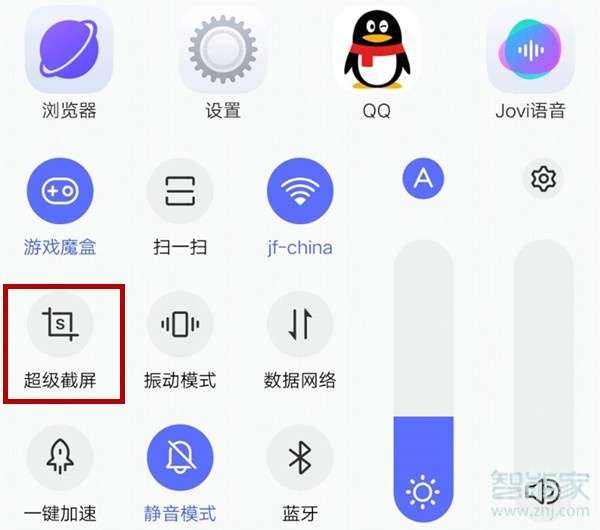 VIVO X30手机截屏方法新闻资讯11-08
VIVO X30手机截屏方法新闻资讯11-08 -
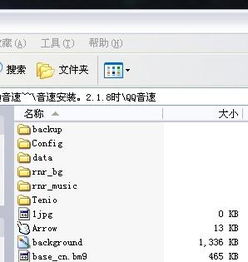 揭秘!QQ截屏文件都藏在哪里了?新闻资讯12-07
揭秘!QQ截屏文件都藏在哪里了?新闻资讯12-07 -
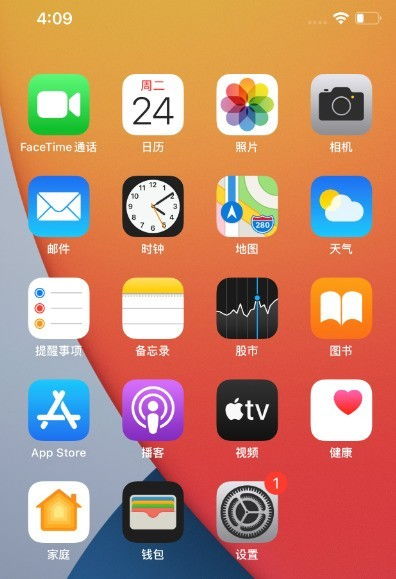 苹果手机12如何截屏?新闻资讯11-18
苹果手机12如何截屏?新闻资讯11-18 -
 华为Nova5如何截取长屏?新闻资讯11-18
华为Nova5如何截取长屏?新闻资讯11-18 -
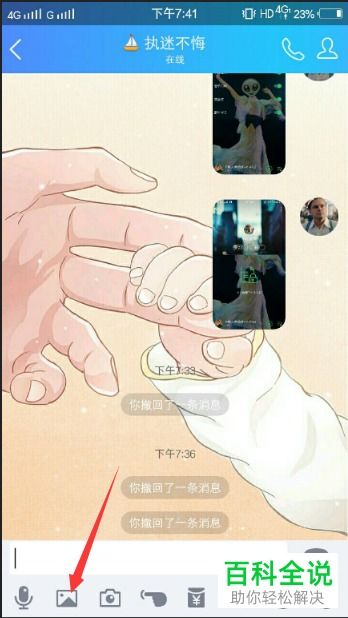 揭秘!轻松学会保存QQ闪图的绝妙技巧新闻资讯12-08
揭秘!轻松学会保存QQ闪图的绝妙技巧新闻资讯12-08 -
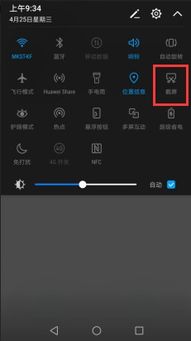 华为手机截屏的多种实用方法!新闻资讯11-27
华为手机截屏的多种实用方法!新闻资讯11-27